Как временно удалить страницу ВКонтакте
Каждый владелец аккаунта в социальной сети ВКонтакте по собственному желанию может его удалить несколькими различными способами. В рамках данной статьи мы расскажем о временной деактивации страницы с возможностью ее восстановления на протяжении ограниченного периода времени.
Временное удаление страницы ВК
Мы уже рассматривали тему удаления аккаунта в соцсети ВКонтакте в другом материале на нашем сайте по представленной ниже ссылке. Если вас интересуют методы деактивации страницы на постоянной основе, можете с ней ознакомиться. Здесь же внимание будет акцентировано только на временном удалении в двух вариациях сайта ВК.
Подробнее: Удаление аккаунта ВКонтакте
Способ 1: Полная версия
Полноценная версия веб-сайта ВК является наиболее удобной в использовании и предоставляет максимально большое количество возможностей. В их число можно включить деактивацию аккаунта через раздел с настройками страницы.
- Откройте сайт ВКонтакте и в правом верхнем углу на любой странице разверните главное меню. Из этого списка необходимо выбрать пункт «Настройки».
- Через навигационное меню перейдите на первую верхнюю вкладку.
- Найдите последний блок и кликните по ссылке «Удалить».
В следующем окне будет предложено указать основную причину и по необходимости установить галочку «Рассказать друзьям» для публикации сообщения об удалении в ленте других пользователей.
После нажатия кнопки «Удалить», вы будете перенаправлены к окну «Страница удалена».
- Учитывая тему настоящей статьи, не стоит забывать о возможности восстановления. Для этого придется воспользоваться соответствующей ссылкой на протяжении не более чем полугода с момента удаления.
Если вы вовремя не восстановите аккаунт, доступ к нему будет утрачен навсегда. В таком случае его не получится вернуть даже при обращении к администрации сайта.
Читайте также: Восстановление страницы ВК
Способ 2: Мобильная версия
Помимо полной версии сайта ВКонтакте каждому пользователю с любого устройства также доступна ее упрощенная вариация, адаптированная под смартфоны. Если вы предпочитаете пользоваться соцсетью с мобильного устройства, а не компьютера, в этом разделе статьи мы рассмотрим дополнительный метод временного удаления страницы.
Примечание: Официальное мобильное приложение в настоящее время не предоставляет возможности удаления страницы.
Читайте также: Удаление страницы ВК с телефона
- В любом интернет-браузере для мобильных устройств перейдите по представленной ниже ссылке. Для этого вставьте ее в адресную строку и подтвердите переход.
m.vk.com - По аналогии с полной версией укажите данные от вашего аккаунта и воспользуйтесь кнопкой «Войти». Можно также прибегнуть к авторизации через Google или Facebook.
- Разверните меню, нажав по значку в левом верхнем углу экрана.

- Пролистайте список до последнего блока и выберите «Настройки».
- Здесь следует открыть страницу «Учетная запись».
- Вновь пролистайте содержимое вниз и воспользуйтесь ссылкой «Удалить».
- Из имеющихся вариантов выберите причину удаления профиля и по желанию поставьте галочку «Рассказать друзьям». Для деактивации аккаунта нажмите «Удалить страницу».
После этого вы окажетесь в окне с уведомлением о деактивации. Для возобновления использования профиля тут же предусмотрена ссылка
Примечание: Восстановление требует подтверждения через специальное уведомление.
Все условия для восстановления страницы в данном случае полностью аналогичны указанным замечаниям из первого раздела статьи.
Заключение
При возникновении каких-либо вопросов относительно процедуры временной деактивации или последующего восстановления страницы задавайте их нам в комментариях.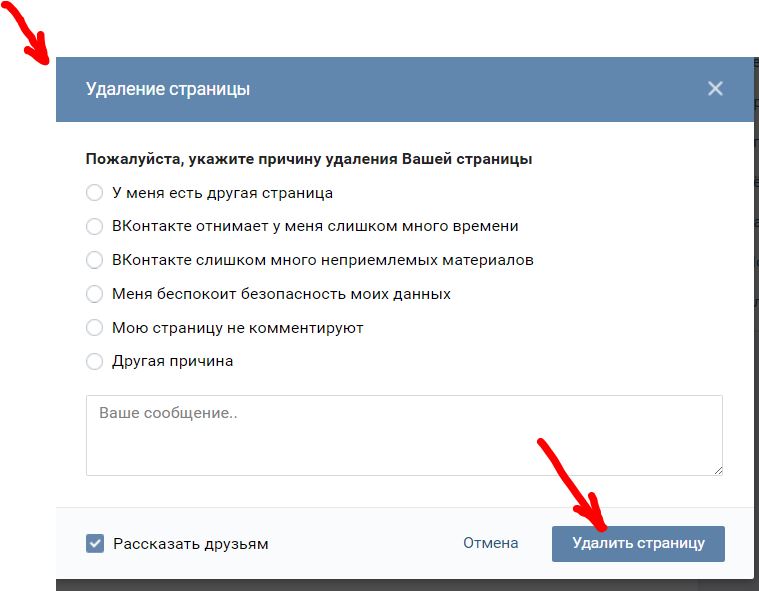 На этом мы завершаем инструкцию и желаем вам удачи с реализацией поставленной задачи.
На этом мы завершаем инструкцию и желаем вам удачи с реализацией поставленной задачи.
Опишите, что у вас не получилось. Наши специалисты постараются ответить максимально быстро.
Помогла ли вам эта статья?
ДА НЕТКак удалить заблокированную страницу ВКонтакте
Социальная сеть ВКонтакте позволяет создавать неограниченное количество персональных страниц при условии добавления изначально свободного номера телефона. Многие из таких аккаунтов могут быть испорчены, например, вследствие заморозки из-за минимальной активности или вечной блокировки в связи с подозрительной активностью, что ограничивается возможность нормального использования и требует окончательного удаления. В рамках сегодняшней статьи мы расскажем, что следует знать про самостоятельную деактивацию подобных страниц.
Важная информация
Для начала необходимо учесть, что во ВКонтакте можно удалить только полностью доступную страницу без ограничений и уж тем более без вечной блокировки. Таким образом, в ходе инструкции придется возобновить доступ к учетной записи или,в противном случае, вовсе отказаться от данной затеи.
Таким образом, в ходе инструкции придется возобновить доступ к учетной записи или,в противном случае, вовсе отказаться от данной затеи.
Вдобавок к сказанному, самостоятельная деактивация аккаунта требуется далеко не всегда, так как блокировка или обычная заморозка сама по себе справляется со скрытием информации от глаз потенциальных посетителей. Нетронутыми останутся разве что имя и фамилия.
Если вы хотите выполнить удаление по одной из очевидных причин вроде освобождения привязанного номера телефона, это можно сделать только во время повторной привязки и без доступа к странице. При этом один и тот же телефон может быть использован ограниченное количество раз, даже если удалить ранее привязанные аккаунты.
Подробнее:
Как отвязать номер телефона ВК
Изменение телефона на странице ВК
Шаг 1: Разморозка аккаунта
Чтобы выполнить деактивацию учетной записи вручную, необходимо сначала произвести разморозку средствами официального веб-сайта или мобильного приложения.
Читайте также: Причины заморозки аккаунта ВК
Вариант 1: Восстановление страницы
Полная версия веб-сайта ВКонтакте позволяет снять блокировку с учетной записи через подтверждение доступа по телефону сразу после авторизации. Безусловно, для этого потребуется доступ к привязанному номеру, чтобы получить сообщение или звонок и указать секретный код в соответствующем поле.
Подробнее: Как восстановить аккаунт ВК
Если ваша страница была не просто заморожена, а заблокирована навсегда, восстановление значительно усложняется из-за необходимости обращения в службу поддержки. В подобной ситуации ознакомьтесь с последним разделом данной статьи.
Вариант 2: Разморозка с телефона
С помощью официального мобильного клиента также можно выполнить разморозку аккаунта, используя один из многочисленных способов. При этом здесь, как и на веб-сайте, проще всего воспользоваться привязанным номером и стандартной инструкцией по восстановлению учетной записи.
Подробнее: Разблокировка профиля ВК с телефона
Шаг 2: Удаление страницы
Завершив процедуру разморозки страницы и получив доступ к основным настройкам профиля, можно выполнить удаление стандартными средствами. Для этого на выбор есть две инструкции, применимые к разным версиям ВКонтакте.
Вариант 1: Веб-сайт
Для самостоятельной деактивации учетной записи через полную версию ВК проще всего воспользоваться отдельным разделом настроек. В таком случае удаление займет чуть больше шести месяцев, на протяжении которых будет доступно восстановление. Более подробно процедура была нами описана в другой инструкции на сайте.
Подробнее: Как удалить страницу ВК
Кроме обычного удаления, вы можете выполнить очистку профиля, изменить имя и фамилию на общедоступные, и после этого выполнить заморозку. Такой вариант отлично подойдет, если вы еще планируете в будущем использовать страницу.
Подробнее:
Очистка учетной записи ВК
Временная заморозка ВК
Вариант 2: Мобильная версия
К сожалению, официальный клиент ВКонтакте для телефона на сегодняшний день не предоставляет настроек для деактивации страницы, но тем не менее вы все же можете прибегнуть к облегченной мобильной версии сайта.
Подробнее:
Как удалить аккаунт ВК с телефона
Удаление страницы ВК в мобильной версии
Обращение в службу поддержки
В целом, обращение в службу поддержки в рамках рассматриваемой темы можно создать с целью как удаления учетной записи, так и восстановления в случае вечной блокировки. Как бы то ни было, если у вас не получается выполнить разморозку и последующую деактивацию страницы, обязательно напишите обращение в техподдержку по представленной ниже инструкции. Тем более, для доступа к разделу
Подробнее: Как написать в службу поддержки ВК
После ознакомления с представленной инструкцией вы сможете выполнить разморозку и последующее удаление профиля, однако не забывайте, что в большинстве случае данное действие не имеет смысла.
Мы рады, что смогли помочь Вам в решении проблемы.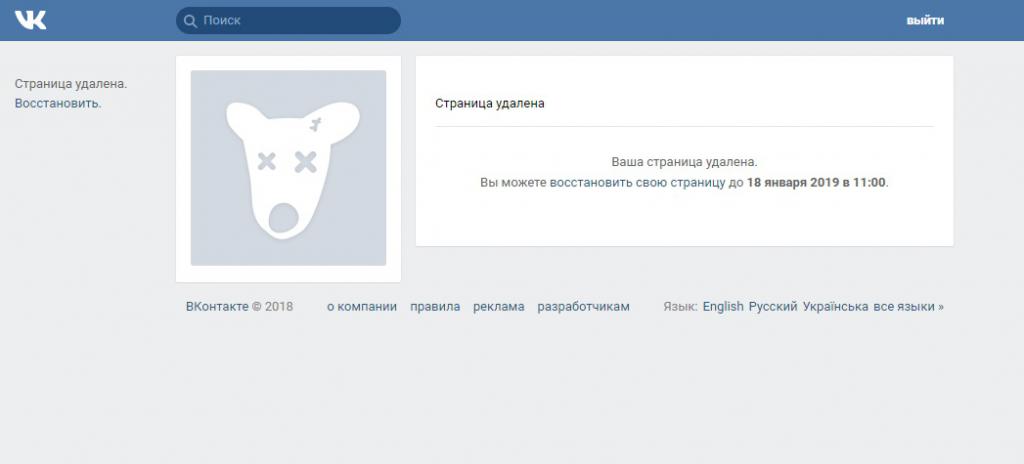
Опишите, что у вас не получилось. Наши специалисты постараются ответить максимально быстро.
Помогла ли вам эта статья?
ДА НЕТКак удалить страницу, аккаунт в ВКонтакте (VK)
Ежегодно миллионы пользователей уходят из социальной сети ВКонтакте по различным причинам, однако не каждый из них удаляет свою страницу. Как итог – огромное количество брошенных профилей остаются на сайте и порой мешают активным пользователям.
Как минимум, желаемый адрес аккаунта может быть занят пустующим профилем. Как максимум, заброшенные профили часто становятся способом злоумышленников распространять нужную им информацию, оставляя спам в сообществах и личных сообщениях с незнакомыми людьми.
Сталкиваясь с желанием удалить (пусть даже временно) аккаунт ВКонтакте, у пользователя появляется ряд логичных вопросов, ответы на которые есть в данной статье.
Как удалить страницу временно и потом восстановить
Каждому рано или поздно начинает хотеться
спокойного времяпровождения, некоторые люди лучше работают без назойливых
сообщений, а кому-то срочно нужно «залечь на дно» социальных сетей. Всего этого
можно легко добиться, временно удалив свою страницу ВКонтакте.
Всего этого
можно легко добиться, временно удалив свою страницу ВКонтакте.
Сделать это довольно легко – на сайте имеется отдельный инструмент для удаления аккаунта. После удаления в распоряжении пользователя будет семь месяцев, чтобы передумать и восстановить ее.
Удалить всю информацию можно довольно просто:
- в правом верхнем углу сайта находится иконка с именем и аватаром пользователя. Нажав на нее, выпадает окно с различными разделами;
- перейдя в «Настройки», необходимо пролистать в самый низ, где будет кликабельная надпись «Вы можете удалить свою страницу» и нажать на нее;
- во всплывающем окне можно выбрать причину удаления, однако это делать не обязательно, так как она ни на что не влияет;
- также можно выбрать пункт «Другая причина» и ввести свое сообщение. В случае наличия галочки «Рассказать друзьям» надпись появится на стене профиля;
- если галочка отсутствует – причина и прикрепленное сообщение не будут видны другим людям.

Нажав на кнопку «Удалить страницу», вся информация, что содержится на ней, будет скрыта от посторонних глаз. Важно помнить, что восстановить профиль будет возможно лишь 7 месяцев. Если за этот период не воспользоваться этой возможностью, он будет автоматически удален без права на восстановление.
Восстановить аккаунт ВКонтакте еще проще. Для начала нужно войти на сайт под необходимым профилем, введя логин и пароль. Сразу под именем, рядом с местом для аватара, будет располагаться надпись «Ваша страница удалена», а также кликабельное предложение «Вы можете восстановить свою страницу» и информация, до какого числа это возможно сделать. Нажав на предложение, появится всплывающее окно, где необходимо выбрать «Восстановить страницу».
Все данные в виде записей на стене, фото,
музыки, диалогов, сообществ и т.д., будут сохранены и возвращены на место. Если
срок восстановления подходит к концу, но пользователь еще не готов возвращаться
в данную социальную сеть, он может провести восстановление и вновь удалить
аккаут. В таком случае семимесячный отсчет начнется заново.
В таком случае семимесячный отсчет начнется заново.
Как удалить аккаунт в ВК с компьютера навсегда без восстановления – 3 способа
Статистика ВКонтакте показывает, что ежегодно с сайта пытаются удалиться около одной пятой части пользователей, однако половина из них по различным причинам восстанавливает свои аккаунты. В большей степени это указывает на зависимость людей от социальной сети. Существует несколько способов, чтобы раз и навсегда избавиться от своего профиля.
Способ первый
Можно поступить так же, как и было указано выше: удалить аккаунт через специальный инструмент в настройках. Однако в таком случае у человека остается более полугода на восстановление. Зависимость или же обычное любопытство могут заставить человека вновь вернуть свой аккаунт. Следующие способы не предоставляют пользователю такую возможность.
Второй способ
- в настройках необходимо перейти в раздел «Приватность», где каждом пункте запретить доступ всем пользователям, установив «Только я»;
- сохранив настройки и перейдя на личную страницу собственноручно удалить всю информацию с нее, начиная с записей на стене и заканчивая музыкой.

Полностью пустой аккаунт будет автоматически заблокирован системой сайта. При этом восстановить ее будет невозможно.
Третий способ
- зарегистрировав новый почтовый ящик, указать его адрес в специальном разделе «Общее» в настройках;
- старый почтовый ящик следует удалить из списка адресов электронной почты;
- в разделе выше необходимо ввести старый пароль и поменять его на новый, который точно не запомнится;
- как и во втором способе, удалить всю информацию и выставить приватность каждого пункта на «Только я».
Пока страница еще не удалена автоматически, у пользователя нет никаких данных для входа в профиль, а привязанный к нему номер телефона не даст создать новую страницу.
Как удалить страницу если нет доступа к ней – 2 варианта
Если вы утратили доступ к своему профилю – не беда, можно использовать несколько вариантов, рассмотрим подробней оба.
Вариант 1 – Восстановление страницы
Достаточно вспомнить на какой номер или какую электронную почту была привязана страница.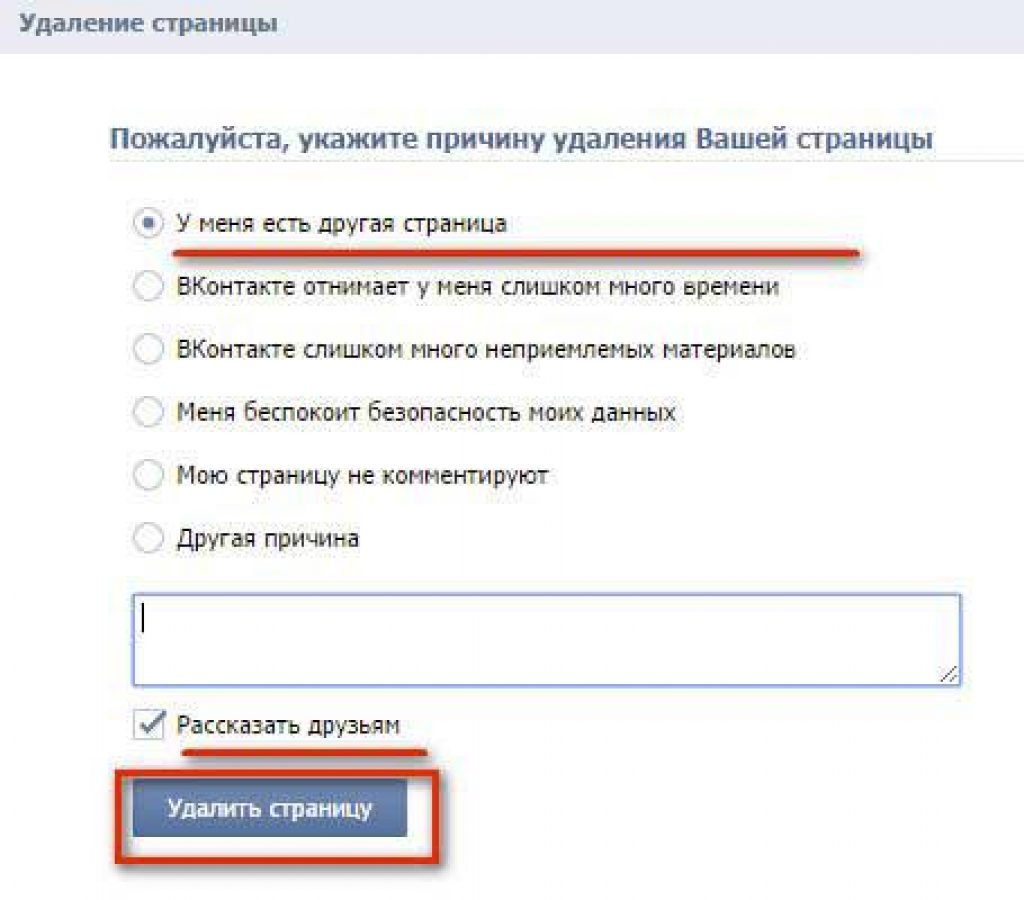 Восстановить ее достаточно просто: при входе под паролем есть надпись «Не можете войти?», нажав на нее, можно попытать удачу в восстановлении доступа к профилю. После удавшейся попытки можно удалить его любым удобным способом, описанным ранее.
Восстановить ее достаточно просто: при входе под паролем есть надпись «Не можете войти?», нажав на нее, можно попытать удачу в восстановлении доступа к профилю. После удавшейся попытки можно удалить его любым удобным способом, описанным ранее.
Вариант 2 – Обращение в поддержку
Написав в службу поддержки, необходимо указать id старой страницы, а также прикрепить фотографию любого документа, удостоверяющего личность и фото своего лица на фоне данного сообщения, например, у монитора компьютера. В таком случае доступ к аккаунту восстановлен не будет, он стразу удалится администрацией.
Как удалить страницу (аккаунт) с телефона навсегда
В мобильной версии ВКонтакте функционал сохранялся полностью, лишь немного видоизменяется для более удобного пользования. Войдя в аккаунт в любом мобильном браузере, заветное предложение «Вы можете удалить свою страницу» также можно найти в самом низу основных настроек, рядом с пунктом «Помощь».
Также, перечисленные выше способы полного удаления без права на восстановления можно использовать и с телефона. Это не менее удобно и быстро, чем с полной версии сайта.
Заключение
Таким образом, можно сказать что процесс удаления и восстановления аккаунта ВК довольно прост, хоть и вызывает некоторые вопросы. Возможность временного удаления дает гарантию, что за время отсутствия на сайте, злоумышленники не смогут воспользоваться временно неактивным профилем. А различные способы полного удаления аккаунта исключат возможность возвращения на сайт.
Читайте также другие статьи по данной социальной сети: как удалить сообщение и как поменять имя на английское.
Чтобы написать эту статью, мы потратили много времени и сил. Мы очень старались и если статья оказалась полезной, пожалуйста оцените наш труд. Нажмите и поделитесь с друзьями в соц. сетях — это будет лучшей благодарностью для нас и мотивацией на будущее!
Как временно удалить или заблокировать страницу в контакте
Я уже показывал вам, как можно навсегда удалить страницу в контакте и как удалить страницу вконтакте. А что делать, если мы просто хотим заблокировать ее от посторонних глаз на время. Можно конечно обойтись настройками приватности (см. как ограничить доступ к странице в контакте). Но это явно не выход.
А что делать, если мы просто хотим заблокировать ее от посторонних глаз на время. Можно конечно обойтись настройками приватности (см. как ограничить доступ к странице в контакте). Но это явно не выход.
Итак, как можно временно удалить или заблокировать нашу страницу в контакте?
Оглавление:
- Каким инструментом мы воспользуемся
- Как временно удалить страницу в вконтакте
- Заключение
Каким инструментом мы воспользуемся
Разработчики любезно предоставили для нас функцию удаления страницы. На данный момент, вся информация, которую мы добавляли, будет храниться в течении 7 месяцев после удаления. Таким образом, для временно удаления вам достаточно воспользоваться данной функцией. Потом в любой момент можно восстановить все на свои места (см. как восстановить страницу вконтакте).
Вот как это работает.
Как временно удалить страницу в вконтакте
Идем в вк, затем переходим в раздел «Мои настройки».
Листаем страницу в самый низ, и здесь находим ссылку «Удалить свою страницу».
Переходим по ней, и в следующем окне, заполняем причину, по которой мы решили временно удалить страничку. По большому счету, можете выбрать любой пункт.
Теперь нажимаем кнопку «Удалить страницу». Все готово. Вы увидите вот такое сообщение.
Теперь ваш профиль заблокирован, и никто не сможет получить к нему доступ.
Заключение
Читайте также:
Только не забудьте восстановить страницу. Если вы не сделаете этого в течении 7 месяцев, вся информацию будет потеряна.
Обращайте внимание на то, что администрация вконтакте может изменить срок, в течение которого, хранится информация о временно удаленных страницах.
Вопросы?
Вам помогла эта информация? Удалось решить возникший вопрос?
Понравилась статья? Пожалуйста, подпишитесь на нас Вконтакте!
Мой мир
Одноклассники
Google+
Загрузка. ..
..Как временно удалить страницу в ВК
— —Временное удаление страницы подразумевает возможность ее восстановления в обозначенный администрацией ВК срок. В настоящее время вернуть всю информацию, находящуюся в профиле, можно в течение 7 месяцев. Процедура выполняется в несколько кликов и не потребует особых навыков от пользователя. Ниже пошагово рассмотрим, как временно удалить страницу в ВКонтакте, с последующим восстановлением.
Временное удаление страницы
Используя настройки приватности, пользователь может заблокировать доступ посторонним к своей анкете, но при этом все равно остается видна некоторая общая информация. Чтобы оставить на странице только имя и стандартную картинку ВК в виде собачки, следует не навсегда удалить аккаунт. Делается это следующим образом:
- Выполнить авторизацию в своем профиле.
- Перейти в настройки, используя миниатюру аватарки в верхнем правом углу.

- Пролистать параметры вниз и нажать на ссылку «Удалить свою страницу».
- Во всплывающем окошке указать любую из представленных причин выполнения данного действия и по желанию добавить комментарий.
- По умолчанию активирована опция «Рассказать друзья». Если ее оставить, то пользователи из списка контактов получат соответствующее уведомление. Чтобы выполнить процедуру «по-тихому» флажок нужно снять.
- Кликнуть по кнопке «Удалить страницу», чтобы подтвердить действие.
Задача выполнена. Теперь профиль полностью скрыт, а на его главной странице отображается соответствующая надпись.
Внимание! Восстановить аккаунт необходимо не позднее чем через 7 месяцев после его удаления. В противном случае вся информация профиля будет навсегда стерта с серверов социальной сети, и вернуть ее уже не получится.
Восстановление страницы
Создатели ВКонтакте не хотят терять свою аудиторию, поэтому сделали процесс восстановления аккаунта пользователя очень простым. Потребуется лишь выполнить несколько кликов:
Потребуется лишь выполнить несколько кликов:
- Открыть главную страницу социальной сети: https://vk.com/.
- Вписать логин и пароль, которые использовались для входа в профиль.
- Отобразится удаленная страница с именем ее владельца. Дополнительно будет указана дата, после которой произойдет окончательное уничтожение информации с учетной записи.
- Кликнуть по ссылке «Восстановить свою страницу».
- Система сообщит о возможности мгновенного возвращения в ряды участников ВК. Чтобы продолжить, следует кликнуть по соответствующей кнопке.
Процедура завершена. Пользователь переместится в свой профиль, который будет иметь привычный вид.
Следуя указанным в статье рекомендациям, получится временно удалить учетную запись в социальной сети. Многие участники пользуются этой опцией, чтобы полностью скрыть информацию о себе от других людей. На восстановление дается 7 месяцев, но если этого срока будет мало, то можно вернуть профиль, а затем снова его стереть, прибавив дополнительное время на раздумья.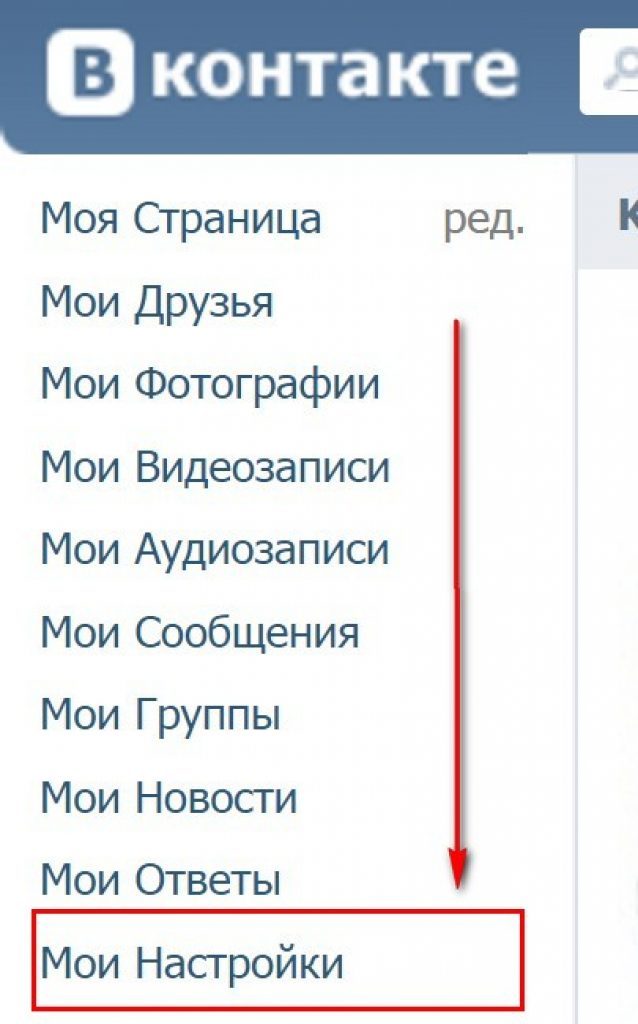
Похожие записи
Как временно удалить страницу в новой версии ВК
Иногда нам бывает нужно отдохнуть от соцсетей. В самом деле – далеко не всегда общение в соцсетях можно назвать продуктивным – чаще всего, когда дело доходит до серьёзных вещей, их предпочитают обсуждать по телефону или в электронной почте, если нет возможности встретиться лично. И остаётся в соцсети только просматривать одинаковые шутки, отвечать на очередное дежурное «Как дела, что нового» и успокаивать сентиментальных друзей, которых бросили девушки или предали товарищи.
Конечно, от всего этого быстро устаёшь, и хочется на некоторое время пропасть из сети, не удаляя свою страницу насовсем. Как-никак, обычно такие перерывы долго не длятся.
Итак, как временно удалить страницу в ВК?
Для этого мы можем отправиться в раздел настроек. Чтоб его открыть, щёлкните по профилю в верхнем правом углу.
Нажав на эту кнопку, Вы попадёте в меню настроек
На главной странице раздела настроек Вы легко можете увидеть ссылку на возможность удаления страницы. Она, что неудивительно, так и подписана:
«Вы можете удалить свою страницу».
Нажимая на эту ссылку, Вы можете получить окно, в котором Вас попросят указать причину удаления страницы.
Ссылка на удаление страницы
Необходимое отступление
Не всегда страницу удаляют только для того, чтобы сделать перерыв ВКонтакте.
Чаще всего, страницу удаляют не навсегда в том случае, если нужно провести, скажем так, техническое обслуживание страницы – в течение одного вечера сделать очень много действий. Мы уведомляем пользователей о том, что эта страница удалена, и что она временно закрывается. А затем мы спокойно делаем обновления после восстановления страницы. Для этого можно использовать пункт в настройках приватности «Страницу могу смотреть только я» и удалить всю свою личную информацию со страницы – это позволит Вам общаться и производить действия в социальной сети, даже несмотря на то, что страница будет закрыта.
Мы уведомляем пользователей о том, что эта страница удалена, и что она временно закрывается. А затем мы спокойно делаем обновления после восстановления страницы. Для этого можно использовать пункт в настройках приватности «Страницу могу смотреть только я» и удалить всю свою личную информацию со страницы – это позволит Вам общаться и производить действия в социальной сети, даже несмотря на то, что страница будет закрыта.
В этом случае видеть страницу можете только Вы
Ещё бывает, что страницу удаляют потому, что хотят передать другому человеку. В таком случае после восстановления на ней меняют все данные – имя, фамилию, год рождения, фото профиля и тому подобное.
Окно удаления.
Как удалить страницу в ВК на время? Ведь в окне нет таких вариантов, там предлагается удалить насовсем!
Всё дело в том, что первоначально сеть ВКонтакте вообще не предполагала удаления страниц. Как известно, главным капиталом для любой соцсети, любого сайта являются пользователи.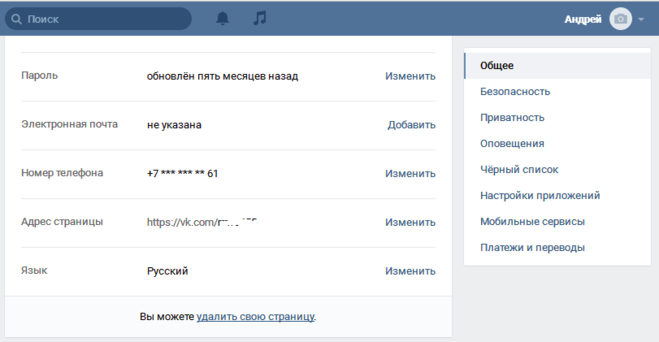 И ВКонтакте пыталась хотя бы за счёт «мёртвых душ» увеличить численность пользователей.
И ВКонтакте пыталась хотя бы за счёт «мёртвых душ» увеличить численность пользователей.
Однако на данный момент ВКонтакте и так с завидным отрывом самая популярная соцсеть в России, Украине, Казахстане и ряде других стран постсоветского пространства. А в мире ВКонтакте занимает позицию в первой пятёрке веб-сайтов.
Так что удаление стало простым, как никогда.
Укажите причину удаления страницы
Так в чём же дело? Как временно удалить страницу в ВК?
Дело в том, что удаление страницы ВКонтакте по умолчанию временное. Вам нет нужды это указывать. Просто после того, как Вы удалили свою страницу, у Вас будет полгода н то, чтобы её восстановить. После удаления страницы при входе Вас будет встречать стилизованное изображение козла и надпись «Ваша страница была удалена» и напоминание о том, что Вы можете её восстановить. Переходите по ссылке – и всё чудесным образом восстанавливается.
Восстановить страницу — проще простого!
Как восстановить страницу после полугода?
На этот вопрос нет однозначного ответа. Все Ваши данные по истечении полугода с момента удаления были удалены. Вам необходимо запастись терпением и, желательно, новой сим-картой. Вы регистрируетесь заново под тем же именем и фамилией. Никаких проблем с этим быть не должно. Ну а затем Вы добавляете заново все фотографии, аудиозаписи и пишете друзьям, что Вы – это Вы. Рекомендуется, всё же, не делать таких больших перерывов, если, конечно, не хотите удалить страницу навсегда. Обычно месяца-другого достаточно, чтобы мошенники, недоброжелатели, спамеры и не очень преданные друзья о Вас забыли.
Все Ваши данные по истечении полугода с момента удаления были удалены. Вам необходимо запастись терпением и, желательно, новой сим-картой. Вы регистрируетесь заново под тем же именем и фамилией. Никаких проблем с этим быть не должно. Ну а затем Вы добавляете заново все фотографии, аудиозаписи и пишете друзьям, что Вы – это Вы. Рекомендуется, всё же, не делать таких больших перерывов, если, конечно, не хотите удалить страницу навсегда. Обычно месяца-другого достаточно, чтобы мошенники, недоброжелатели, спамеры и не очень преданные друзья о Вас забыли.
Как удалить страницу вконтакте
Многие из нас имеют свои страницы в разных социальных сетях, но рано или поздно, по разным причинам, решение удалить свою учетную запись приходит в голову практически каждому пользователю. На данный момент одна из самых популярных социальных сетей — Вконтакте. Сейчас он сильно изменился, например, страницы пользователей могут свободно просматривать незарегистрированные пользователи из поисковых систем, а уровни конфиденциальности стали значительно меньше, например, вы не можете полностью закрыть свою страницу для посторонних, и многие такие ситуации вам не подходит. Многие люди ищут способы удалить страницу ВКонтакте, потому что времяпрепровождение там отнимает большую часть реальной жизни, мешает вести дела, например, посещать сеанс или работать. Некоторые просто не хотят делиться информацией с теми, кому она не предназначена. Этим пользуются хакеры, которые предлагают такие нереальные способы, как удалить страницу в контакте, как ввести код, полученный через платные СМС, на короткие номера или предложить сделать это за деньги.
Многие люди ищут способы удалить страницу ВКонтакте, потому что времяпрепровождение там отнимает большую часть реальной жизни, мешает вести дела, например, посещать сеанс или работать. Некоторые просто не хотят делиться информацией с теми, кому она не предназначена. Этим пользуются хакеры, которые предлагают такие нереальные способы, как удалить страницу в контакте, как ввести код, полученный через платные СМС, на короткие номера или предложить сделать это за деньги.
Как удалить страницу вконтакте
На самом деле как удалить страницу Вконтакте совершенно бесплатно, их несколько.Самый простой способ — зайти в меню «Настройки», выбрать «Конфиденциальность» и на вопрос «Кто может видеть мою страницу» выбрать ответ «Никто» и сохранить, то, если он не войдет на мою страницу в течение месяца, он будет удален. Из поисковых систем, в том числе внутреннего поиска, удаляется моментально. Месяц на размышление дается для того, чтобы, если вы удалили свою страницу злоумышленниками или шутниками, вы смогли восстановить ее, а такое случается довольно часто, например, если вы не нажимали «выход» в интернет-кафе или на работе. Администрация заверяет, что после этого месяца вся информация о пользователе удаляется из системы. Также этот метод отлично подойдет, например, для таких случаев, как экзаменационный период, когда соблазн вступить в контакт велик, а на это нет времени.
Администрация заверяет, что после этого месяца вся информация о пользователе удаляется из системы. Также этот метод отлично подойдет, например, для таких случаев, как экзаменационный период, когда соблазн вступить в контакт велик, а на это нет времени.
Так же можно сделать это мгновенно: если вы боитесь «рецидивов» и боитесь, что в течение месяца, отведенного на восстановление, вы можете изменить или удалить абсолютно всю личную информацию со страницы, включая имя, перед удалением контакта страница.Затем вы можете изменить адрес электронной почты и пароль, желательно на произвольный набор букв — это гарантирует, что вы не сможете выйти на контакт, даже если вам вдруг захотелось, например, в состоянии алкогольного опьянения. Страница, конечно же, останется, но уже не будет вашей страницей. Если вы также примените fi
, пошаговое описание
Социальные сети охватили весь земной шар. Сейчас очень редко можно встретить человека, у которого нет страницы хотя бы в одной из известных сетей. Большинство было не в одном, а во многих, имеющих таким образом возможность общаться, находить новых и старых друзей, вступать в группы по интересам, смотреть фильмы и слушать музыку, не выходя из любимых страниц, и другие преимущества, которые огромны . На этих сайтах вы можете узнавать последние новости, а затем комментировать их и делиться информацией и их мнениями с друзьями и другими пользователями, чтобы найти рекомендации или спросить совета по сервировке стола или вечернему просмотру фильма, узнать о погоде на другом конце земного шара, основываясь на доказательствах присутствия в данный момент людей, чтобы решить юридическую проблему и выяснить причину сбоя в работе Интернета дома.Поэтому сложно не попасться в паутину социальных сетей, и именно поэтому количество зарегистрированных пользователей неуклонно растет.
Большинство было не в одном, а во многих, имеющих таким образом возможность общаться, находить новых и старых друзей, вступать в группы по интересам, смотреть фильмы и слушать музыку, не выходя из любимых страниц, и другие преимущества, которые огромны . На этих сайтах вы можете узнавать последние новости, а затем комментировать их и делиться информацией и их мнениями с друзьями и другими пользователями, чтобы найти рекомендации или спросить совета по сервировке стола или вечернему просмотру фильма, узнать о погоде на другом конце земного шара, основываясь на доказательствах присутствия в данный момент людей, чтобы решить юридическую проблему и выяснить причину сбоя в работе Интернета дома.Поэтому сложно не попасться в паутину социальных сетей, и именно поэтому количество зарегистрированных пользователей неуклонно растет.
«Вконтакте». Вопрос №1
Одна из самых популярных в нашей стране сетей — «Вконтакте». Очень небольшое количество российских пользователей Интернета никогда не регистрировались на этом сайте. Только здесь зарегистрироваться легко, после входа на главную страницу вас встречает подробное и понятное описание этого процесса, но как удалить страницу «Вконтакте» полностью? Ответ на этот вопрос может озадачить неопытного пользователя.
Только здесь зарегистрироваться легко, после входа на главную страницу вас встречает подробное и понятное описание этого процесса, но как удалить страницу «Вконтакте» полностью? Ответ на этот вопрос может озадачить неопытного пользователя.
Вопрос 2
Еще один вопрос, часто волнующий пользователей данной сети: «Как удалить удаленную страницу« Вконтакте »?» Это происходит после того, как вы удаляете кого-то из списка друзей, например, человек, который удалил свою страницу в Facebook, внезапно находит его среди своих подписчиков. Все что угодно, но со временем количество подписчиков и таких «мертвых душ» может вырасти до огромных размеров, согласитесь, в этом нет необходимости — я хочу посмотреть, кто на самом деле подписан на вашей странице, вы можете увидеть в своей ленте новостей и отслеживать свои действия, предназначенные для публичного просмотра.Да и тот же «бывший друг», скорее всего, создаст новую страницу и также может быть вашим подписчиком, попробуйте еще раз добавить к вам в «Друзья» и получите ваш отказ. Не очень приятно иметь в одном списке несколько человек с одинаковым именем, я хочу понять, какая из страниц «живёт» и, может быть, вы просто не хотите, чтобы кто-то каждый день читал ваши новости в моей ленте.
Не очень приятно иметь в одном списке несколько человек с одинаковым именем, я хочу понять, какая из страниц «живёт» и, может быть, вы просто не хотите, чтобы кто-то каждый день читал ваши новости в моей ленте.
Рекомендуется
Как выйти из «Скайпа» на «Андроид» и не только
Как выйти из «Скайпа» «Андроид»? Этот вопрос беспокоит многих пользователей.Все дело в том, что мессенджер не так уж и сложен. Но есть функции, которые есть только в мобильных версиях. Выйти из Skype в этом случае сложнее, чем кажется. Но я …
Как добраться из Штормграда в Танарис: практические советы
World of Warcraft — культовая MMORPG, объединяющая миллионы игроков по всему миру. Здесь много локаций и головоломок, секретных троп и больших, но довольно опасных троп. Рано или поздно каждый игрок выберет сторону Альянса, мы вынуждены…
Как удалить удаленную страницу «Вконтакте»
Давайте сначала обсудим этот менее частый вопрос. Затем переходите к более частому и простому вопросу, можно ли «Вконтакте» удалить страницу.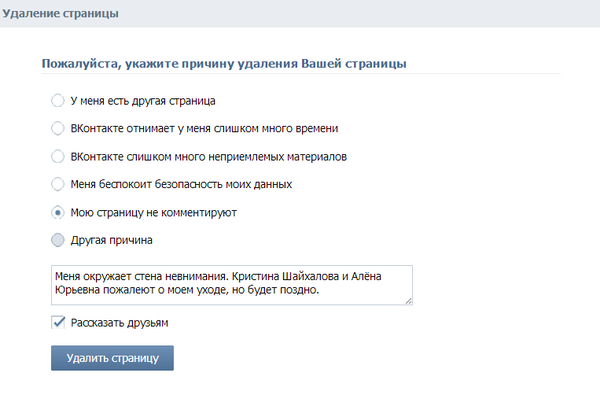
Итак, ответ на этот вопрос дать не очень легко, потому что он простой, вдумчивых разработчиков метода не существует. Странно. Все так красиво и удобно, а эту мерзкую штучку не хватало.
Черный список
Как удалить удаленную страницу «Вконтакте» из списка подписчиков? Для начала вам нужно добавить их в «черный список», а для этого перейти в список ваших подписчиков.Это необходимо сделать, щелкнув в левой панели «Мои друзья», а затем щелкнув на своей странице, под основным фото, ссылку «Мои подписчики». Только так можно будет занести любого человека сюда в «Черный список». Это можно сделать, щелкнув значок x, который появляется при наведении указателя мыши на фотографию пользователя. Чтобы неугодный подписчик сразу не вернулся в старые звания, нужно оставить его в «Черном списке» на какое-то время, ну например на час. Только по прошествии времени вы можете удалить пользователя из списка заблокированных пользователей.Теперь у него есть возможность написать вам и перейти на вашу страницу, но обратно к списку подписчиков он не вернется. Конечно, пока вы не подадите заявку на добавление вас в друзья. Вот такой не очень простой способ как удалить удаленные страницы «Вконтакте». Чтобы удалил вас из списка друзей или пользователь, который желает дружить с вами, но не получил вашего согласия, не попал в список подписчиков, необходимо, чтобы он отписался от вашей страницы, и вы согласитесь, что это не всегда возможно.
Конечно, пока вы не подадите заявку на добавление вас в друзья. Вот такой не очень простой способ как удалить удаленные страницы «Вконтакте». Чтобы удалил вас из списка друзей или пользователь, который желает дружить с вами, но не получил вашего согласия, не попал в список подписчиков, необходимо, чтобы он отписался от вашей страницы, и вы согласитесь, что это не всегда возможно.
Как удалить страницу в Facebook навсегда
Это совсем другой вопрос, не имеющий ничего общего с предыдущим. Ну разве что относится к тому же, так полюбившемуся многим пользователям популярного сайта. Фактически, до 2012 года, когда сайт уже был на пике популярности, возник вопрос «Как удалить страницу в Facebook навсегда?». звучало чаще. Потому что, как и в первом мы обсуждаем этот вопрос, однозначного ответа ему не было. Точнее официальный ответ был, но это было непросто.
Зачем снимать?
Хороший вопрос. Ответом может быть большой набор. Например, к сожалению, часто происходит взлом страниц в социальных сетях. Чаще всего это происходит из-за попадания вирусов в компьютер или просто по неосторожности. Злоумышленники, получая доступ, используя чужую страницу в своих целях, изменяя личные данные и другую информацию, так что, возвращая доступ к своей личной странице, пользователь часто предпочитает создавать новую, а не восстанавливать старую. Часто такие страницы блокируются администрацией сайта.Кроме того, могут быть и другие личные причины. Тогда возникает вопрос: «Как« Вконтакте »удалить старую страницу?»
Чаще всего это происходит из-за попадания вирусов в компьютер или просто по неосторожности. Злоумышленники, получая доступ, используя чужую страницу в своих целях, изменяя личные данные и другую информацию, так что, возвращая доступ к своей личной странице, пользователь часто предпочитает создавать новую, а не восстанавливать старую. Часто такие страницы блокируются администрацией сайта.Кроме того, могут быть и другие личные причины. Тогда возникает вопрос: «Как« Вконтакте »удалить старую страницу?»
Предыдущие вызовы
Раньше, несколько лет назад, возможность удалить свои данные с сайта «Вконтакте» была недоступна. Задаваясь вопросом, как удалить страницу «Вконтакте» навсегда, пользователю пришлось написать письмо с просьбой администрации сайта. Там он должен был подробно описать причины своего решения, администраторы, рассмотрев тираж в течение нескольких дней, все же могли отклонить, предоставив пользователю возможность реализовать свое решение в жизни.В лучшем случае, при положительном решении, удаление происходило только после предъявления пользователем документов, подтверждающих его личность, что не очень удобно и приятно, чтобы не каждый мужчина, без сомнения, решил предъявить свой паспорт. представитель неформальных структур. Единственным выходом для тех, кто, несмотря ни на что, все же не отступал от идеи избавиться от ненавистных страниц, было нарушение правил работы сайта, влекущее за собой блокировку пользователя и закрытие страниц.Эффективный, но немного опасный способ, которым администраторы сайта могут заблокировать доступ к сайту такого пользователя, тогда он может потерять возможность новой регистрации.
представитель неформальных структур. Единственным выходом для тех, кто, несмотря ни на что, все же не отступал от идеи избавиться от ненавистных страниц, было нарушение правил работы сайта, влекущее за собой блокировку пользователя и закрытие страниц.Эффективный, но немного опасный способ, которым администраторы сайта могут заблокировать доступ к сайту такого пользователя, тогда он может потерять возможность новой регистрации.
Конечно, у этих проблем есть причина. Такую сложность придумал вопрос «Как удалить чужую страницу в Facebook?» не получил ответа.
Новые правила
С 2012 года процедура удаления вашей страницы для пользователей сайта намного проще. Теперь достаточно спуститься в самый низ страницы с настройками вашей страницы «Вконтакте», расположенной в левой панели на странице, пункт «Мои настройки».Появилась надпись: «Вы можете удалить свою страницу». Все очень просто — переходите по ссылке. Сразу после этого система откроет следующую страницу, как удалить страницы, где вам нужно будет указать причину решения и если вы хотите поставить галочку «Расскажите своим друзьям» — тогда все пользователи в вашем списке друзей будут уведомлены о том, что вы страница удалена. Процедура удаления страницы «Вконтакте» завершена.
Процедура удаления страницы «Вконтакте» завершена.
Заключение
Не стоит думать, что создатели сайта забыли о безопасности, и теперь страницу любого пользователя легко удалить.Для совершения каких-либо манипуляций с личной страницей пользователя необходимо авторизоваться на сайте, зная его логин и пароль. Конечно, это не абсолютная защита, потому что вирусы и профессиональные хакеры могут получить доступ к вашим данным. Во избежание подобных ситуаций рекомендуется использовать антивирусные программы и не сохранять «логин-пароль» на компьютере.
И напоследок хочу акцентировать внимание на том факте, что, регистрируясь на любом сайте, и особенно в социальных сетях, мы указываем множество их личных данных, таких как паспортные данные, номер телефона, адрес.Часто при удалении сервиса все данные пользователя, указанные при регистрации, удаляются только визуально. Фактически данные остаются на серверах, оставляя вам возможность восстановления учетной записи. Не забывайте, что если вы удалите страницу, потому что не хотите, чтобы ваши данные кому-то были доступны. Конечно, эти данные не передаются, но не заблуждайтесь, что вы все удалили.
Конечно, эти данные не передаются, но не заблуждайтесь, что вы все удалили.
Как удалить Instagram или временно отключить аккаунт
На смартфоне отображается логотип Instagram (Изображение: Getty Images)Иногда социальные сети могут получить многого.
Может показаться бессмысленным вести учетную запись, которую вы и ваши друзья не используете.
Instagram признал, что ошибка в системе была виновата во взломе аккаунта Селены ГомесИли вы просто ненавидите идею, что все ваши авторские права и личные данные находятся в руках крупной американской корпорации — и, возможно, целой кучки хакеров.
В любом случае, избавиться от учетной записи в социальной сети зачастую намного сложнее, чем ее настроить, а соответствующие кнопки и страницы можно скрыть.
Вот как навсегда удалить ваш Instagram — или временно отключить вашу учетную запись.
Как навсегда удалить свой аккаунт в Instagram
(Изображение: Getty) Для этого вам нужно будет зайти на Instagram.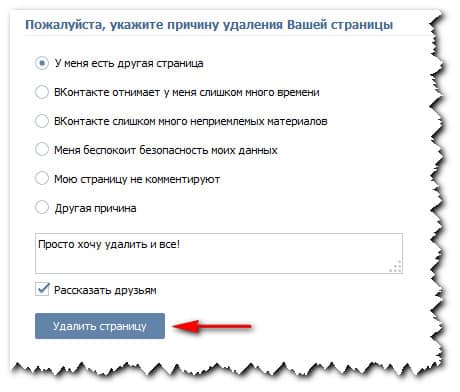 com, а не пытаться сделать это в самом приложении.
com, а не пытаться сделать это в самом приложении.
Но помните, что если вы решили это сделать, он удалит ВСЕ. Все фотографии, видео, комментарии, лайки и подписчики, и потом уже не будет возможности восстановить их. Если это слишком много, вы можете вместо этого временно отключить свою учетную запись (см. Ниже).
Если вы хотите сохранить копии фотографий и видео, вы можете использовать сторонние инструменты, такие как Instaport , для экспорта и сохранения изображений в другом месте.
Чтобы удалить свою учетную запись, войдите в Instagram.com и перейдите на страницу удаления ЗДЕСЬ . Возможно, вам потребуется войти в свою учетную запись.
Прокрутите список вариантов и выберите «удалить свою учетную запись». Вам нужно будет указать причину, так что сделайте это. Затем вы просто повторно вводите свой пароль и нажимаете Enter, и ваша учетная запись исчезнет навсегда.
Как временно отключить Instagram
(Изображение: Getty Images) Для обратимого исправления — вместо этого вы можете временно отключить свой Instagram.
Это невозможно сделать в самом приложении Instagram, поэтому вам необходимо войти в Instagram.com в интернет-браузере.
Это можно сделать на большинстве устройств, включая телефоны, iPad, портативные и настольные компьютеры.
1) Сначала войдите в свою учетную запись на Instagram.com.Затем щелкните значок человека в правом углу экрана. Должно появиться раскрывающееся меню, в котором вы можете редактировать свой профиль.
2) Оказавшись в разделе редактирования профиля, прокрутите страницу вниз, пока не найдете кнопку «навсегда отключить мою учетную запись» в правом нижнем углу. Коснитесь его.
3) В разделе параметров, объясняющих, почему вы отключаете свой Instagram, выберите один и затем введите свой пароль, когда его спросят.
4) Нажмите «Подтвердить», что хотите отключить учетную запись.
БОЛЬШЕ: Facebook и Instagram стали недоступны для множества людей, а Интернет переживает кризис
БОЛЬШЕ: Обнаженный блоггер отвечает в Instagram после того, как они повторно активируют ее аккаунт
Получите всю необходимую информацию последние новости, приятные истории, аналитика и многое другое
Как временно удалить учетную запись facebook на iphone kitab — kitaplar
Как временно удалить учетную запись facebook на iphone kitab — kitaplar — Как временно удалить учетную запись facebook на iphone ile ilgili kitaplar.
| Byk olma yolundaki ilk adm, drst olmaktr. (С. Джонсон) [Пайла] |
| |||||||||
Как удалить учетную запись Facebook навсегда и временно
Если вам скучно с Facebook или вы хотите, перерыв на несколько дней с Facebook.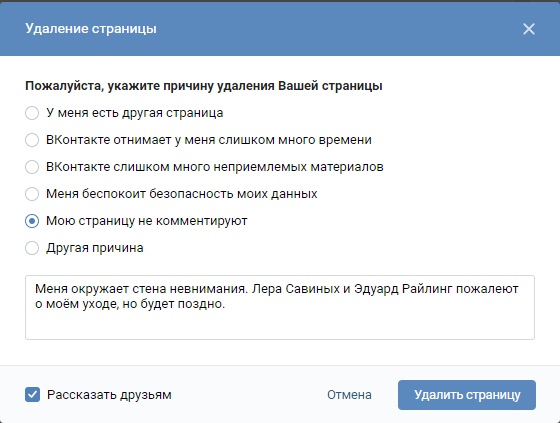 Итак, у меня есть удивительные методы, как удалить или деактивировать вашу учетную запись Facebook всего за 1 минуту. Это очень полезно для студентов, которые хотят сосредоточиться на учебе, когда приходят экзамены. Здесь я даю правильный метод, который поможет вам игнорировать свою учетную запись Facebook и полностью сосредоточиться на своей школе, колледже, работе и т. Д.
Итак, у меня есть удивительные методы, как удалить или деактивировать вашу учетную запись Facebook всего за 1 минуту. Это очень полезно для студентов, которые хотят сосредоточиться на учебе, когда приходят экзамены. Здесь я даю правильный метод, который поможет вам игнорировать свою учетную запись Facebook и полностью сосредоточиться на своей школе, колледже, работе и т. Д.
Навсегда удалить учетную запись Facebook:
Шаг 1: Вы можете навсегда удалить свою учетную запись Facebook, выполнив простые действия.Итак, сначала зайдите в Facebook и войдите в систему.
Шаг 2: перед окончательным удалением учетной записи Facebook. Сохраните свою информацию Facebook, такую как фотографии, изображение профиля и т. Д. Важно сделать резервную копию всех важных документов Facebook, потому что в будущем вы не сможете получить доступ ко всем этим.
Обязательно к прочтению: Восстановить удаленные сообщения, изображения и видео Facebook
Шаг 3: Удалите всю историю Facebook, например комментарии и т. Д.Личная информация важна. Поэтому вам нужно очистить всю историю Facebook.
Д.Личная информация важна. Поэтому вам нужно очистить всю историю Facebook.
Шаг 4: Теперь перейдите на страницу «Удалить учетную запись». Эта страница позволяет вам навсегда удалить свою учетную запись Facebook. Легко найти. Нажмите кнопку «Удалить мою учетную запись».
Шаг 5: на следующем шаге они просят вас ввести пароль и ввести CAPTCHA для проверки безопасности. После того, как вы заполните эту информацию, нажмите «ОК», чтобы навсегда удалить свою учетную запись.
Шаг 6: Ваша учетная запись будет немедленно деактивирована, но ваша учетная запись будет окончательно удалена через 14 дней. Ни один другой пользователь не может выполнить поиск по вашему имени и не может найти ваш профиль в Facebook. Между этим 14 дней. Если вы войдете в свою учетную запись Facebook. Вы можете восстановить учетную запись, но через 14 дней ваша учетная запись Facebook будет окончательно удалена, и вы не сможете восстановить свою учетную запись в течение всей своей жизни.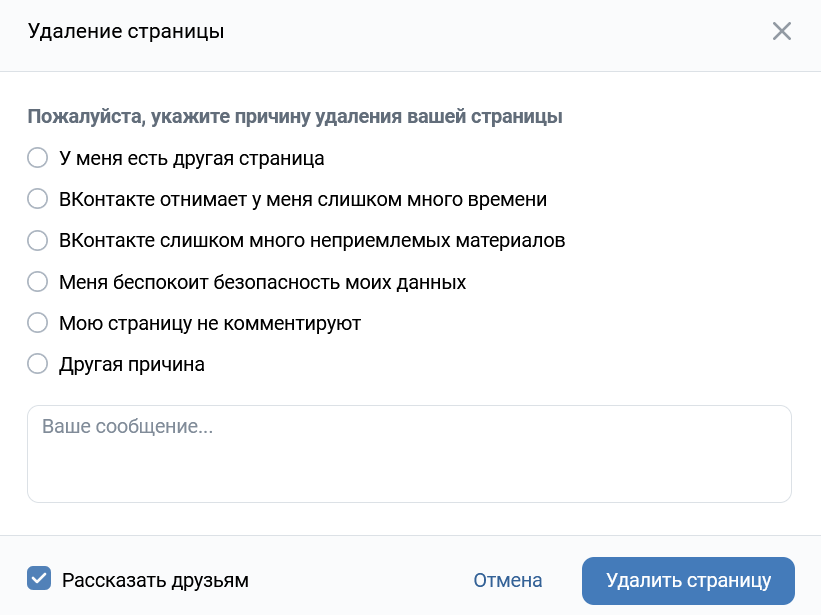
Шаг 7: Этот процесс удаляет все из вашей учетной записи.Но личные сообщения, которые вы отправили другому пользователю, удалить невозможно. Они могут видеть отправленные вами сообщения. Никто не сможет найти вас, а изображение вашего профиля установлено по умолчанию.
Временно удалить / деактивировать учетную запись:
Шаг 1: существует большая разница между деактивацией и окончательным удалением учетной записи. Если у вас важная работа и у вас нет времени заходить в Facebook. Так что можете деактивировать свою учетную запись на некоторое время, и вы можете активировать свою учетную запись в любое время.Но в случае удаления вашего аккаунта навсегда. Он удалит всю вашу информацию в Facebook, и вы не сможете получить доступ к своей учетной записи в своей жизни.
Шаг 2: Сначала войдите в свою учетную запись Facebook и перейдите на страницу настроек безопасности. Найти несложно. Щелкните стрелку, указывающую вниз, и выберите в меню «Настройки». На следующей странице щелкните значок безопасности в верхнем левом углу.
Щелкните стрелку, указывающую вниз, и выберите в меню «Настройки». На следующей странице щелкните значок безопасности в верхнем левом углу.
Шаг 3: на странице безопасности. доступна опция «Деактивировать учетную запись», нажмите на нее.После этого внизу есть ссылка «Деактивировать свой аккаунт». Нажав на эту ссылку, вы увидите страницу, на которой объясняется процесс деактивации.
Шаг 4: Заполните форму деактивации. Чтобы деактивировать свою учетную запись, у вас должно быть пять веских причин, по которым вы деактивируете свою учетную запись. Когда вы будете готовы деактивировать свою учетную запись, нажмите кнопку «Подтвердить», и ваша учетная запись будет деактивирована для всех. Вы получаете электронное письмо от Facebook о том, что ваша учетная запись деактивирована.Вы можете активировать свою учетную запись, войдя в свою учетную запись Facebook и нажав активировать свою учетную запись.
Пошаговое руководство по удалению учетной записи Facebook





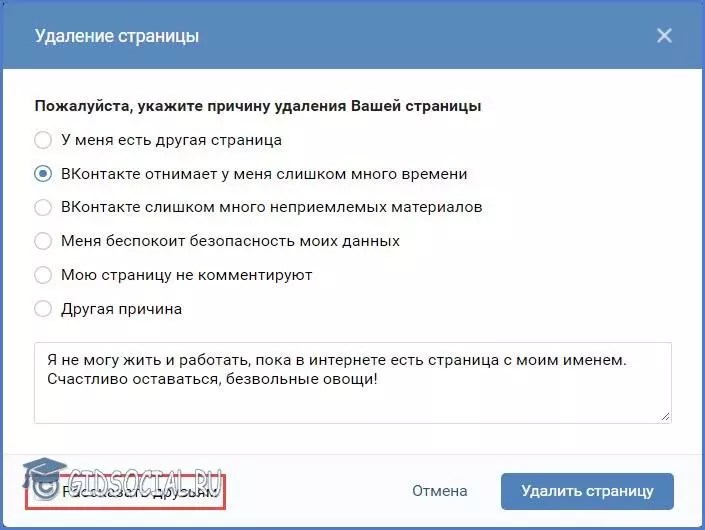 com, 2021. Bu sayfada yer alan bilgilerin her hakk, aksi ayrca belirtilmedii srece Edebiyatdefteri.com’a aittir. Sitemizde yer alan iir ve yazlarn telif haklar air ve yazarlarn kendilerine veya yeya verdikleri kiilere aittir. Sitemiz привет бир ekilde kr amac gtmemektedir ve sitemizde yer alan tm materyaller yalnzca bilgilendirme ve eitim amacyla sunulmaktadr.
com, 2021. Bu sayfada yer alan bilgilerin her hakk, aksi ayrca belirtilmedii srece Edebiyatdefteri.com’a aittir. Sitemizde yer alan iir ve yazlarn telif haklar air ve yazarlarn kendilerine veya yeya verdikleri kiilere aittir. Sitemiz привет бир ekilde kr amac gtmemektedir ve sitemizde yer alan tm materyaller yalnzca bilgilendirme ve eitim amacyla sunulmaktadr.